
时间:2020-11-09 04:30:12 来源:www.win10xitong.com 作者:win10
今天又有一名朋友来问小编一个问题,就是Win10系统提示由于无法验证发布者的情况该怎么解决,这个Win10系统提示由于无法验证发布者问题估计有很多电脑高手都不知道该怎么解决,那Win10系统提示由于无法验证发布者的情况能不能处理呢?其实可以来看看小编是怎么处理的:1、首先,右键桌面上的"Internet Explorer"浏览器图标进入属性;2、切换弹出的属性窗口至"安全"选项卡,点击下方"自定义级别"按钮打开就轻轻松松的搞定了。下面根据截图,我们一步一步的来学习Win10系统提示由于无法验证发布者的完全操作方法。
具体解决方法如下:
第一步:首先,右键桌面上的"Internet Explorer"浏览器图标进入属性;
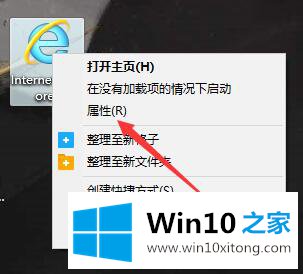
第二步:切换弹出的属性窗口至"安全"选项卡,点击下方"自定义级别"按钮打开;
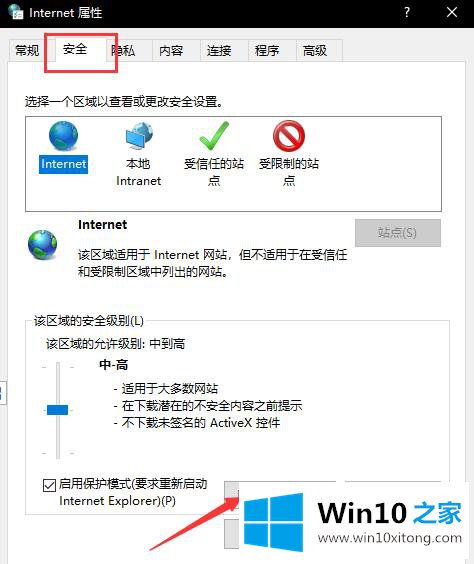
第三步:拉动滚动条,在设置列表中找到"下载未签名的 ActiveX 控件"选项;
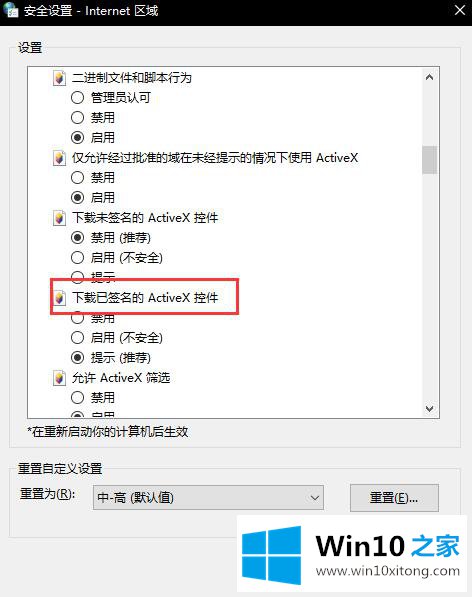
第四步:勾选"启用(不安全)"或"提示"选项,即可解决win10无法验证发布者的问题。
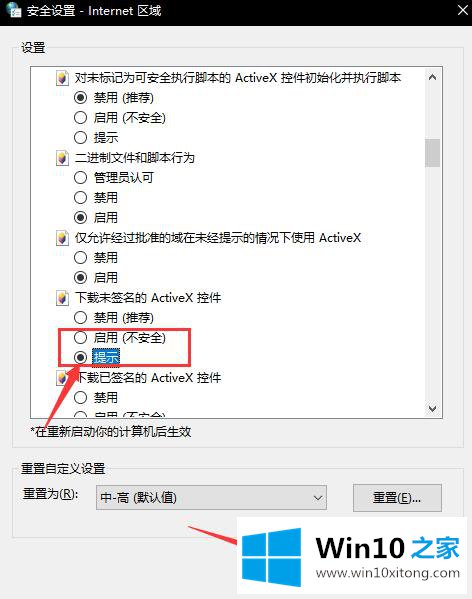
上文介绍的便是Win10系统提示由于无法验证发布者的解决方法了,碰到同样的问题,可以跟着手动设置一下。
这样操作就可以解决Win10系统提示由于无法验证发布者的问题了,小编很乐意为大家分享win系统的相关知识。